Người dùng Windows PC và laptop có thể đã nghe nói về DirectX, đặc biệt nếu máy tính của họ được sử dụng để chơi game. DirectX tham gia rất nhiều vào việc quản lý đồ họa 3D, âm thanh, video và thậm chí cả chức năng gamepad trong một số phần mềm và game nhất định. Nếu quá trình cài đặt DirectX của bạn gặp trục trặc, nó có thể gây ra sự cố âm thanh bị méo, đồ họa bị hỏng hoặc các vấn đề nghiêm trọng khác khi cố gắng chạy những chương trình hoặc game yêu cầu nó, khiến bạn nhầm lẫn mình bị lỗi phần cứng.
Tất cả các hệ điều hành Windows ngày nay mặc định đã có DirectX vì vậy bạn sẽ không cần "cài đặt" DirectX như một chương trình phần mềm. Tuy nhiên, Microsoft được biết đã trình làng phiên bản cập nhật của DirectX. Khi cài đặt phiên bản mới nhất, các lỗi có trong DirectX cũ sẽ được khắc phục vì vậy có thể tăng hiệu suất chương trình đồ họa và trò chơi.
Hãy làm theo cách bước sau này để cập nhật DirectX cho từng phiên bản Windows.
Tải DirectX và cài đặt trên máy tính
Quá trình cài đặt DirectX chưa mất tới 15 phút, bạn làm theo các bước dưới đây nhé:
Bước 1: Truy cập trang tải về cài đặt DirectX End-User Runtime Web Installer trên website của Microsoft.
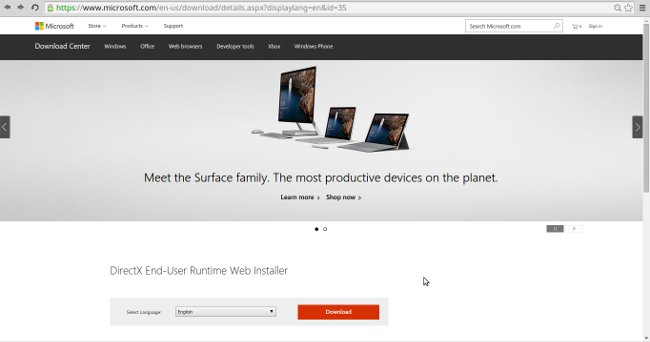
Bước 2: Sau khi tải xuống trình cài đặt, hãy khởi chạy nó để bắt đầu quá trình cài đặt.
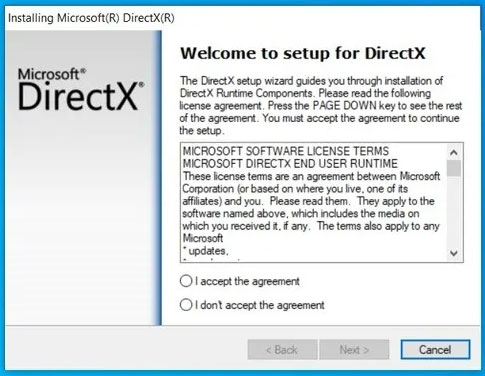
Bước 3: Chọn “I accept the agreement” và nhấn nút Next để tiếp tục.
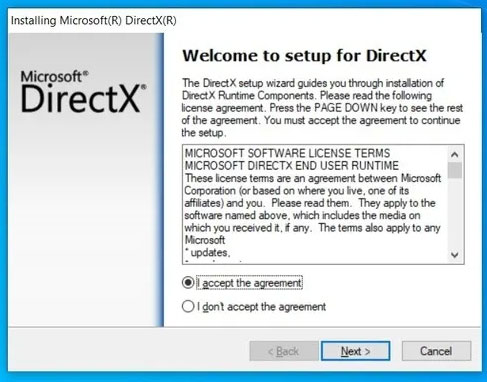
Bước 4: Trang tiếp theo sẽ cung cấp cho bạn tùy chọn cài đặt Bing Bar, một thanh công cụ hoạt động với Microsoft Internet Explorer. Hộp kiểm “Install the Bing Bar” được chọn theo mặc định, vì vậy bạn có thể bỏ chọn nếu không quan tâm. Sau khi hoàn tất, hãy nhấp vào Next để tiếp tục.
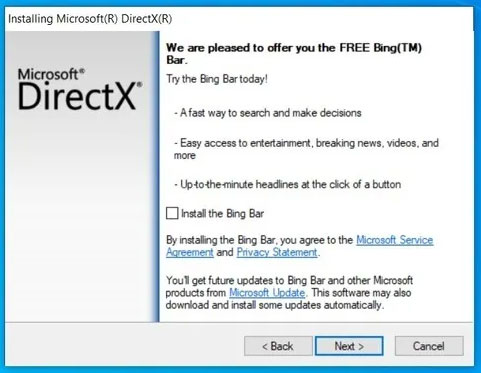
Bước 5: Trình hướng dẫn cài đặt sẽ kiểm tra phiên bản DirectX của bạn và xác định tất cả các thành phần bạn cần cài đặt. Khi hoàn tất, hãy nhấp vào nút Next để bắt đầu cài đặt.
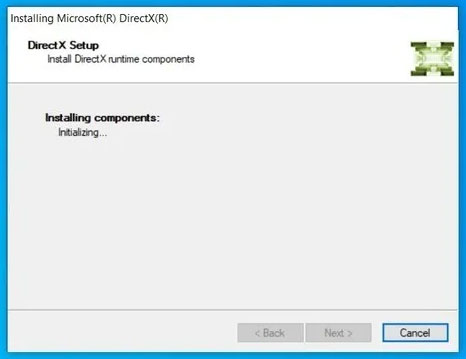
Bước 6: Sau khi quá trình cài đặt hoàn tất, hãy nhấp vào nút Finish và khởi động lại máy tính. DirectX sẽ cập nhật lên phiên bản mới nhất.
Lưu ý: Nếu PC hoặc laptop của bạn đã được cài đặt phiên bản DirectX mới nhất, bạn sẽ thấy màn hình giải thích điều đó. Nếu điều này xảy ra, chỉ cần nhấp vào “Finish” để thoát khỏi trình hướng dẫn.
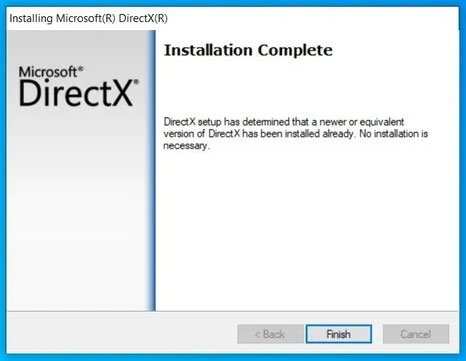
Cách cài đặt lại DirectX trên Windows
Tất nhiên bạn có thể cài đặt lại DirectX trên Windows với cách làm trong phần trên. Nhưng ngoài cách này còn 2 phương pháp khác bạn có thể thử thực hiện.
Phương pháp 1: Windows Update
Các phiên bản Windows hiện đại đã bao gồm DirectX được cài đặt như một phần của hệ điều hành và nó thường xuyên được cập nhật cùng với các thành phần hệ thống khác của bạn. Nơi đầu tiên bạn nên xem khi cố gắng sửa lỗi cài đặt DirectX sẽ là các bản cập nhật hệ thống. Có thể là một bản cập nhật đang chờ xử lý gây ra tất cả các vấn đề.
1. Nhấp vào nút Start và đi tới Settings.
2. Chọn Update & Security.
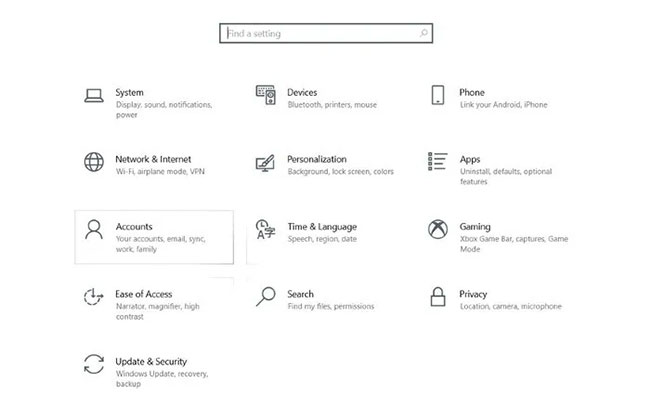
3. Chọn Check for updates và Windows sẽ bắt đầu tìm kiếm bất kỳ bản cập nhật nào có sẵn.
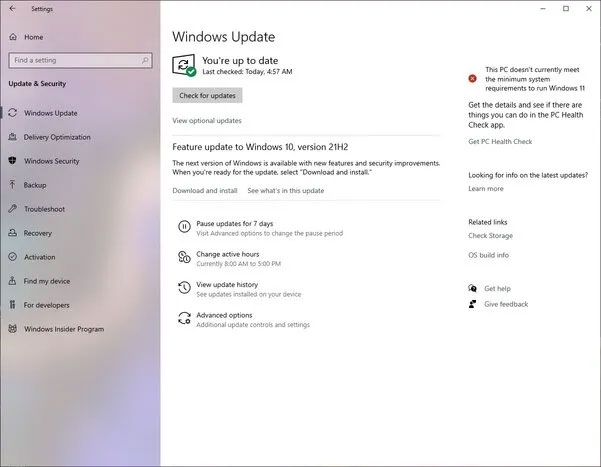
Nếu có bất kỳ phần mềm nào có sẵn, vì lý do nào đó, không được cài đặt tự động, hệ điều hành của bạn sẽ tìm thấy chúng và đảm bảo rằng bạn có các bản cập nhật Windows mới nhất. Khi hoàn tất, bạn có thể sẽ được yêu cầu khởi động lại PC của mình.
Phương pháp 2: System File Checker (SFC)
Phương pháp cuối cùng là sử dụng công cụ Windows System File Checker (SFC) để quét máy tính và tìm bất kỳ file nào bị hỏng hoặc gặp sự cố và cố gắng sửa chúng bằng cách sử dụng bản sao được lưu trong bộ nhớ cache nằm trong thư mục Windows, bao gồm cài đặt DirectX.
1. Khởi chạy ứng dụng Windows PowerShell với quyền admin.
2. Nhập sfc /scannow và nhấn phím Enter.
3. Công cụ bắt đầu quét máy của bạn. Khoảng thời gian cần để hoàn thành phần lớn phụ thuộc vào thông số kỹ thuật của máy và kích thước ổ cứng.
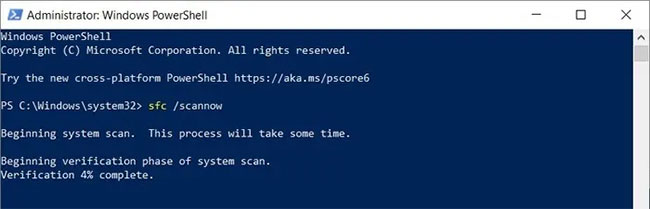
4. Khi quá trình quét hoàn tất, công cụ sẽ tự động sửa chữa mọi file bị hỏng hoặc gặp sự cố mà nó tìm thấy, để bạn khởi động lại PC của mình. Nếu không tìm thấy file nào bị hỏng hoặc gặp sự cố, bạn sẽ nhận được thông báo giải thích điều đó.
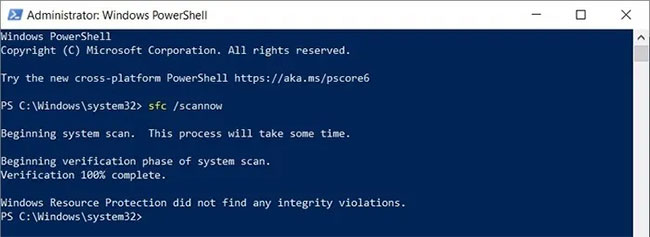
Do không có cách nào an toàn và đơn giản để gỡ cài đặt hoàn toàn DirectX trên các máy có phiên bản Windows mới hơn, nên 2 phương pháp trên là cách tốt nhất để cài đặt lại DirectX trên PC hoặc laptop để khắc phục mọi sự cố do cài đặt sai gây ra. Nhưng nếu game của bạn vẫn không chạy sau khi cài đặt DirectX thành công, bạn sẽ muốn đảm bảo rằng card đồ họa không bị lỗi.
Nên gỡ cài đặt hay cài đặt lại DirectX?
Không có cách chính thức nào để gỡ cài đặt hoặc cài đặt lại DirectX. Bạn không thể xóa nó khỏi bảng điều khiển Apps của ứng dụng Settings trong Windows. Nhưng không có lý do gì khiến bạn cần làm vậy, vì đây không phải là một chương trình bình thường. Đây là phần cốt lõi trong cách Windows hiển thị đồ họa.
Như đã đề cập ở trên, đừng lo lắng về việc cài đặt nhiều phiên bản DirectX. Những thư viện bổ sung đó không gây hại gì và chúng được cài đặt vì một lý do khi bạn tải xuống một game cụ thể.
Bạn không nên cố xóa từng file DirectX riêng lẻ trong các thư mục được đề cập ở trên. Điều đó có thể khiến game hoặc các chương trình khác ngừng hoạt động bình thường. Nếu bạn gặp sự cố với một phiên bản DirectX cụ thể, hãy thử cài đặt mọi bản cập nhật Windows đang chờ xử lý hoặc cài đặt lại game sử dụng phiên bản đó.
DirectX và phiên bản Windows: DirectX 12, 11, 10 và 9
DirectX 12 phù hợp với Windows 10 và chỉ hỗ trợ cho phiên bản này. Nâng cấp tập tin liên quan tới DirectX 12 có sẵn trên Windows Update. Chú ý: Không có phiên bản độc lập của DirectX 12. Và tại thời điểm này, DirectX 12 vẫn chưa được biết có hỗ trợ cho các phiên bản trước của Windows như Windows 8, 7 hoặc Vista hay không. DirectX 12 là phiên bản mới nhất của Windows có tầm quan trọng rất lớn mà bạn chưa biết. Hãy hiểu thêm DirectX 12 là gì và tại sao lại quan trọng đến vậy ở đây.
DirectX 11.4 và 11.3 được sử dụng cho Windows 10. Giống với DirectX 12.0, các cập nhật đều được cung cấp trên Windows Update.
DirectX 11.2 được dành cho Windows 10 và Windows 8 (8.1+). Bất kỳ cập nhật tập tin liên quan của DirectX 11.2 cũng có trên Windows Update. Không có phiên bản độc lập khả dụng cho DirectX 11.2.
DirectX 11.1 hỗ trợ trên Windows 10 và Windows 8. Windows 7 (SP1) cũng được hỗ trợ khá tốt nhưng chỉ sau khi cài đặt Platform Update for Windows 7.
DirectX 11.0 hỗ trợ cho Windows 10, Windows 8 và Windows 7. Cũng khả dụng cho Windows Vista sau khi đã cập nhật nền. Có sẵn các phiên bản 32-bit và 64-bit.
DirectX 10 phù hợp cho Windows 10, 8, 7 và Vista.
Direct 9 được cung cấp cho Windows 10, 8, 7, Vista và Windows XP. Nếu bạn có chương trình cần tập tin DirectX 9 trên Windows 10 hoặc 8 thì cài đặt phiên bản tải về là giải pháp tốt. Nó sẽ không "hạ cấp" cài đặt DirectX 10/11/12. Đây là phiên bản cuối cùng của DirectX phù hợp với Windows XP.
Tại sao có nhiều phiên bản DirectX được cài đặt trên máy tính?
Mặc dù phiên bản Windows bạn sử dụng quy định phiên bản DirectX mới nhất mà máy tính của bạn có thể chạy nhưng điều đó không có nghĩa là phiên bản mới nhất là phiên bản duy nhất được cài đặt. Mặc dù DirectX được tích hợp vào Windows nhưng bạn có thể có tất cả các loại file DirectX nằm tại C:\Windows\System32 (và C:\Windows\SysWOW64 trên bản sao Windows 64 bit).
Tại sao lại như thế?
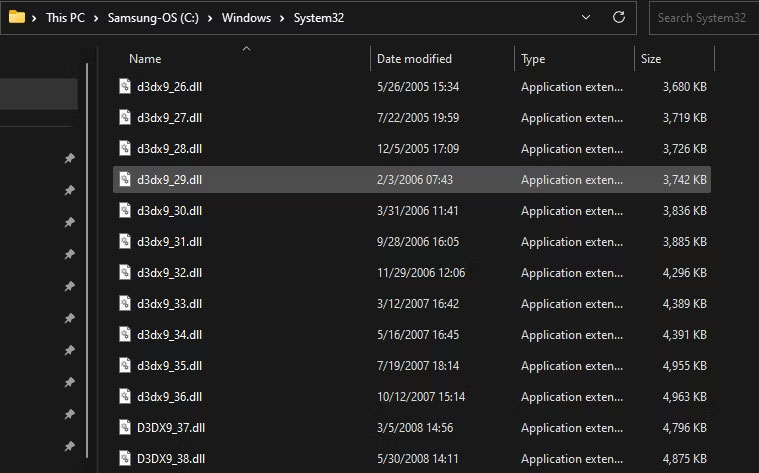
Câu trả lời tương tự như lý do tại sao máy tính của bạn chứa nhiều bản sao Microsoft Visual C++ Redistributable đến vậy: Mọi game đều dựa trên phiên bản DirectX cụ thể mà nó được tạo ra. Ví dụ, nếu nhà phát triển viết game để sử dụng bản cập nhật DirectX 11 40 thì chỉ phiên bản 40 mới hoạt động. Cái mới hơn không tương thích; bạn sẽ không chỉ có được hiệu suất tốt hơn với tựa game đó vì bạn có DirectX 12.
Do đó, bất cứ khi nào bạn cài đặt một game mới, nó có thể sẽ cài đặt một bản sao DirectX nữa trừ khi bạn đã có phiên bản chính xác đó. Điều này dẫn đến việc bạn có thể có hàng chục bản sao DirectX trên hệ thống của mình để chạy tất cả các game bạn chơi.
Mặc dù game phải luôn cài đặt những gì chúng cần nhưng bạn cũng có thể chạy công cụ DirectX End-User Runtime của Microsoft để cài đặt các thư viện DirectX cũ trên hệ thống của mình. Điều này sẽ không ảnh hưởng đến phiên bản DirectX hiện đại mà bạn đang sử dụng nhưng có thể tiết kiệm thời gian cài đặt tất cả các thư viện này cùng một lúc nếu bạn chơi nhiều game cũ hơn.
Các câu hỏi thường gặp
1. Công cụ chẩn đoán DirectX là gì?
Đây là một công cụ Windows được tích hợp sẵn để hiển thị cho bạn tất cả các driver và thành phần liên quan đến DirectX hiện có trên máy tính. Đây là một công cụ tốt để kiểm tra các thông số kỹ thuật quan trọng của máy tính, bao gồm phiên bản Windows, bộ xử lý, bộ nhớ, card đồ họa, thiết bị âm thanh và phiên bản DirectX hiện đang được sử dụng.
2. DirectX nâng cao hiệu suất video game như thế nào?
Vì các video game console có thông số kỹ thuật giống hệt nhau cho tất cả các thiết bị của chúng, nên việc tối ưu hóa cài đặt đồ họa và âm thanh trên tất cả các máy sẽ dễ dàng hơn. Mặt khác, PC và laptop hỗ trợ nhiều kiểu card đồ họa khác nhau và cũng bao gồm nhiều bộ phận, vì vậy sẽ rất khó khi phải tối ưu hóa game một cách riêng lẻ cho từng thành phần. Đó là điều khiến DirectX trở nên quan trọng.
Đối với phiên bản Windows của game PC, các nhà phát triển thiết kế game của họ theo cách thức hoạt động của API DirectX. Khai thác vào API DirectX cho phép game truy cập trực tiếp vào card đồ họa và card âm thanh của PC hoặc laptop, tạo ra trải nghiệm mượt mà hơn, phù hợp với nhu cầu tùy thuộc vào thông số kỹ thuật của máy.
Để nâng cao trải nghiệm chơi game của bạn, hãy tìm hiểu xem đâu là nền tảng phát trực tiếp game tốt nhất: Facebook Gaming, Twitch hay YouTube Gaming.
Xem thêm:
 Công nghệ
Công nghệ  AI
AI  Windows
Windows  iPhone
iPhone  Android
Android  Học CNTT
Học CNTT  Download
Download  Tiện ích
Tiện ích  Khoa học
Khoa học  Game
Game  Làng CN
Làng CN  Ứng dụng
Ứng dụng 

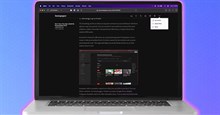


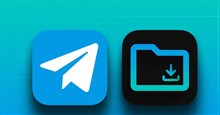



 Nhạc, phim, truyện online
Nhạc, phim, truyện online  Phần mềm học tập
Phần mềm học tập 









 Linux
Linux  Đồng hồ thông minh
Đồng hồ thông minh  macOS
macOS  Chụp ảnh - Quay phim
Chụp ảnh - Quay phim  Thủ thuật SEO
Thủ thuật SEO  Phần cứng
Phần cứng  Kiến thức cơ bản
Kiến thức cơ bản  Lập trình
Lập trình  Dịch vụ ngân hàng
Dịch vụ ngân hàng  Dịch vụ nhà mạng
Dịch vụ nhà mạng  Dịch vụ công trực tuyến
Dịch vụ công trực tuyến  Quiz công nghệ
Quiz công nghệ  Microsoft Word 2016
Microsoft Word 2016  Microsoft Word 2013
Microsoft Word 2013  Microsoft Word 2007
Microsoft Word 2007  Microsoft Excel 2019
Microsoft Excel 2019  Microsoft Excel 2016
Microsoft Excel 2016  Microsoft PowerPoint 2019
Microsoft PowerPoint 2019  Google Sheets
Google Sheets  Học Photoshop
Học Photoshop  Lập trình Scratch
Lập trình Scratch  Bootstrap
Bootstrap  Văn phòng
Văn phòng  Tải game
Tải game  Tiện ích hệ thống
Tiện ích hệ thống  Ảnh, đồ họa
Ảnh, đồ họa  Internet
Internet  Bảo mật, Antivirus
Bảo mật, Antivirus  Doanh nghiệp
Doanh nghiệp  Video, phim, nhạc
Video, phim, nhạc  Mạng xã hội
Mạng xã hội  Học tập - Giáo dục
Học tập - Giáo dục  Máy ảo
Máy ảo  AI Trí tuệ nhân tạo
AI Trí tuệ nhân tạo  ChatGPT
ChatGPT  Gemini
Gemini  Điện máy
Điện máy  Tivi
Tivi  Tủ lạnh
Tủ lạnh  Điều hòa
Điều hòa  Máy giặt
Máy giặt  Quạt các loại
Quạt các loại  Cuộc sống
Cuộc sống  TOP
TOP  Kỹ năng
Kỹ năng  Món ngon mỗi ngày
Món ngon mỗi ngày  Nuôi dạy con
Nuôi dạy con  Mẹo vặt
Mẹo vặt  Phim ảnh, Truyện
Phim ảnh, Truyện  Làm đẹp
Làm đẹp  DIY - Handmade
DIY - Handmade  Du lịch
Du lịch  Quà tặng
Quà tặng  Giải trí
Giải trí  Là gì?
Là gì?  Nhà đẹp
Nhà đẹp  Giáng sinh - Noel
Giáng sinh - Noel  Hướng dẫn
Hướng dẫn  Ô tô, Xe máy
Ô tô, Xe máy  Giấy phép lái xe
Giấy phép lái xe  Tấn công mạng
Tấn công mạng  Chuyện công nghệ
Chuyện công nghệ  Công nghệ mới
Công nghệ mới  Trí tuệ Thiên tài
Trí tuệ Thiên tài  Bình luận công nghệ
Bình luận công nghệ